
So passen Sie die Größe eines JPG-Bildes an: Öffnen Sie zuerst das Bild, das geändert werden muss, wählen Sie dann das Bild aus und stellen Sie die erforderliche Höhe und Breite in der Bildgröße ein. Halten Sie dann das Bild gedrückt, um es zu ziehen aus, um ein unabhängiges Fenster zu werden. Wählen Sie abschließend die Bildgröße und ändern Sie die Größe des JPG-Bildes.

Die Betriebsumgebung dieses Tutorials: Windows 7-System, Adobe Photoshop CS6-Version, Dell G3-Computer.
Klicken Sie in der Datei in PS auf „Öffnen“ und öffnen Sie das Bild, das geändert werden muss, in PS.
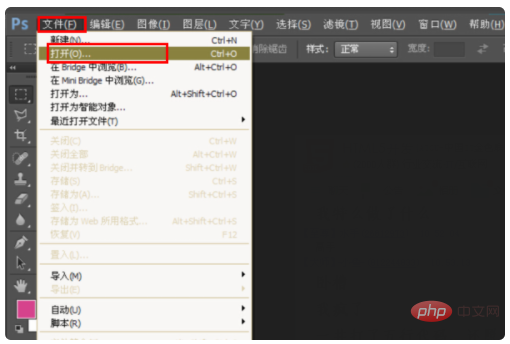
Nach dem Öffnen sehen Sie dieses Bild unter der Symbolleiste von PS.
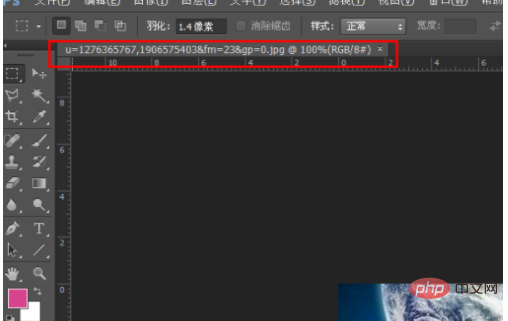
Wählen Sie dann das Bild aus und stellen Sie in der Bildgröße die gewünschte Höhe und Breite ein.
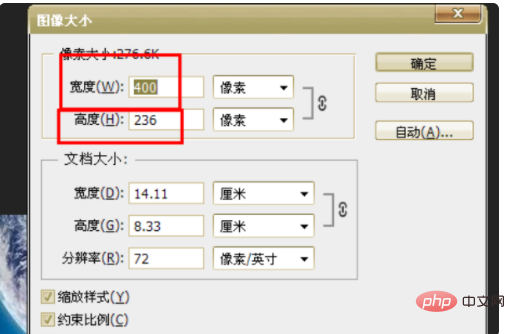
Auf diese Weise wird das Bild skaliert. Halten Sie dann das Bild gedrückt, um es zu einem unabhängigen Fenster herauszuziehen.
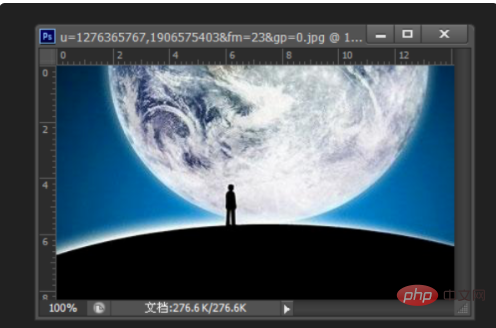
Klicken Sie dann direkt auf die Randposition über dem Bild und es öffnet sich ein Fenster zur Auswahl der Bildgröße.
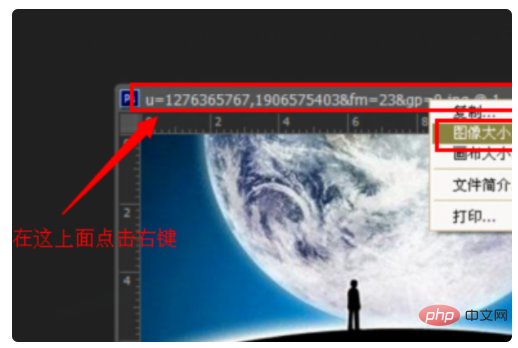
Stellen Sie dann im Bildgrößenfenster weiterhin eine Breite und Höhe ein und bestätigen Sie. Dadurch wird die Bildgröße geändert.
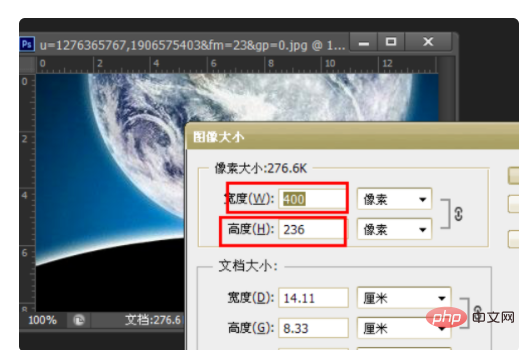
Empfohlen: „ps-Tutorial“
Das obige ist der detaillierte Inhalt vonSo ändern Sie die Größe von JPG-Bildern. Für weitere Informationen folgen Sie bitte anderen verwandten Artikeln auf der PHP chinesischen Website!
 Word in JPG umwandeln
Word in JPG umwandeln
 Einführung in PHP-Konfigurationsdateien
Einführung in PHP-Konfigurationsdateien
 Welche Videoformate gibt es?
Welche Videoformate gibt es?
 Was sind Endgeräte?
Was sind Endgeräte?
 Welche Software ist Dreamweaver?
Welche Software ist Dreamweaver?
 Download-Adresse der offiziellen Website der Yiou Exchange-App
Download-Adresse der offiziellen Website der Yiou Exchange-App
 Welche Plattform ist besser für den Handel mit virtuellen Währungen?
Welche Plattform ist besser für den Handel mit virtuellen Währungen?
 Einführung in die Inarray-Nutzung
Einführung in die Inarray-Nutzung
 esd zu iso
esd zu iso